一般情况下,在图纸中进行CAD标注后,标注数字是不显示单位的,默认的单位是毫米。但是有些小伙伴想要在CAD标注数字后显示单位该如何操作呢?下面就和小编一起来了解一下浩辰CAD软件中CAD标注数字后显示单位的设置方法吧!
CAD标注后显示单位的设置步骤:
在浩辰CAD软件中打开图纸文件后,在命令行输入快捷命令:D,按回车键确认,即可调出【标注样式管理器】对话框,在其中选择当前样式后点击【修改】。如下图所示:
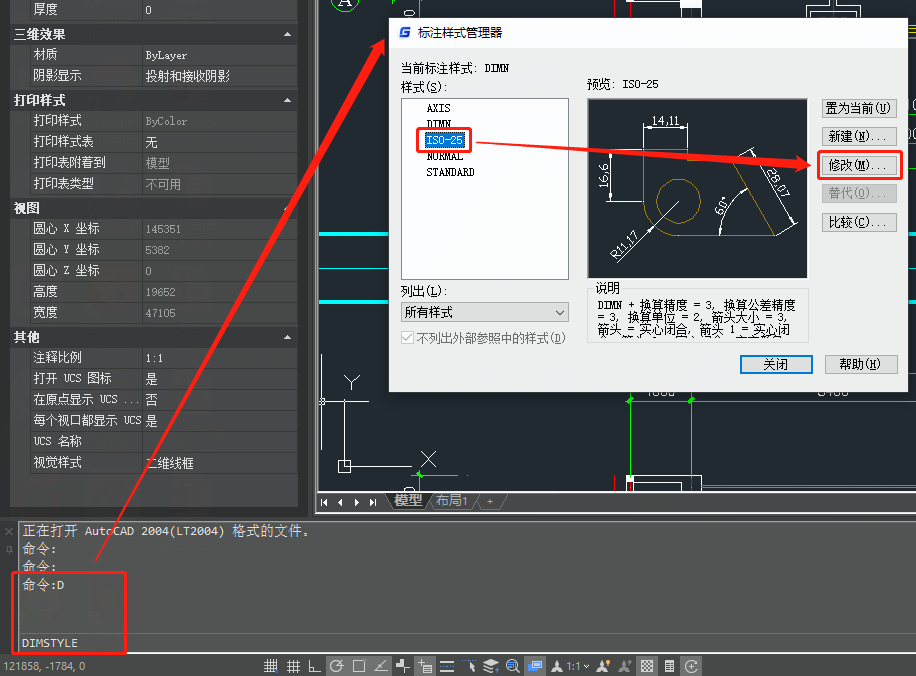
将其切换至【主单位】选项卡后,在后缀文本框中输入mm,点击【确定】即可。如下图所示:
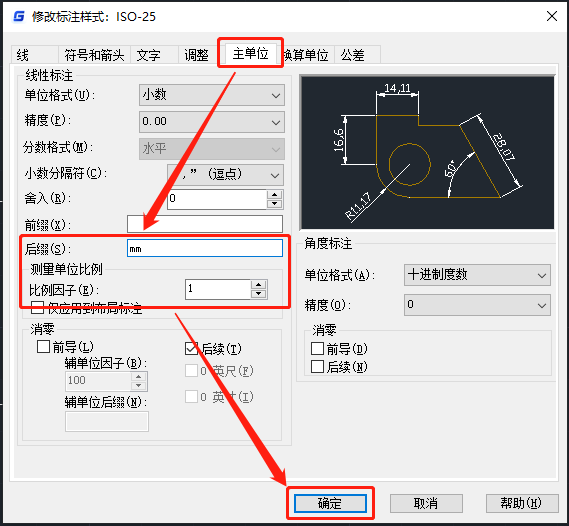
设置完成后,图纸中的CAD标注数字后便会显示单位。如下图所示:
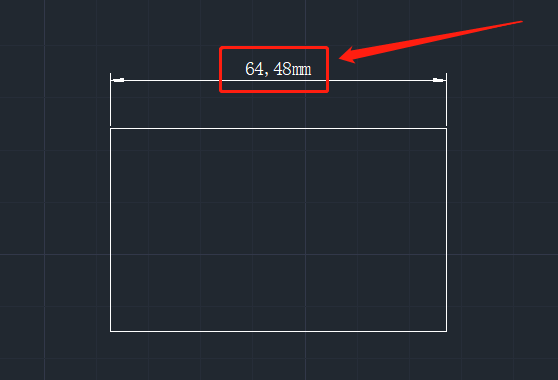
注意:调整标注单位并不仅仅是修改一下标注后缀。如果将CAD标注单位从mm改为cm后,需要同步调整比例因子。比如一开始标注数字是50mm,修改CAD标注单位后会直接变成50cm,如果要让标注的尺寸值仍然是正确的,就需要将测量单位比例的比例因子设置成0.1,这样标注出来的尺寸才会是5cm。
CAD软件与其他软件不同,标注单位设置的意义不大;CAD绘图时真正的单位设置不在软件中,这也不是自己可以决定的,是行业标准或习惯决定的,只要在画图的时候清楚就行。即使CAD绘图时默认的单位与CAD标注单位不一致,后期也可以通过修改标注测量比例来进行调整。

2024-06-05

2024-06-04

2024-05-20

2024-04-22

2024-04-19

2024-04-18

2024-04-09

2024-02-22

2024-01-23

2024-01-22

2024-01-11

2023-12-26
